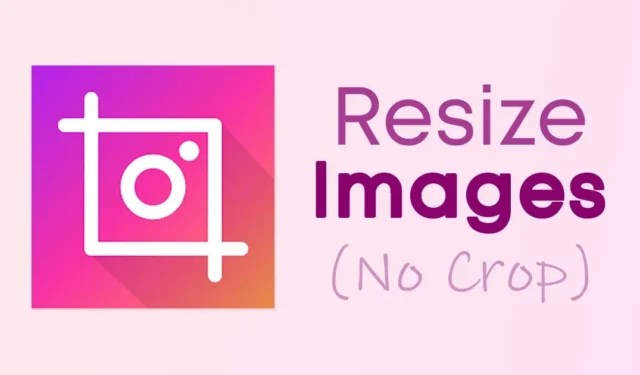
Instagram skiller sig ud som den førende platform for fotodeling, der gør det muligt for brugere at dele billeder, videoer og ruller, mens de interagerer med et mangfoldigt publikum. Dens popularitet er ubestridelig, da den kan prale af en massiv brugerbase over hele kloden.
For dem, der er aktive i Instagram-fællesskabet, kan du være opmærksom på, at platformen har en begrænsning på portrætbilleder, der begrænser dem til et billedformat på 4:5. Billeder, der overgår dette forhold, beskæres automatisk af Instagram.
Årsagen bag Instagrams billedbeskæring
Instagram bruger denne beskæringsmekanisme af gyldige årsager. Begrænsningen i forholdet 4:5 forhindrer brugere i at udgive alt for store billeder, der potentielt kan rode i feedet. Da denne begrænsning ikke kan overses, bliver du nødt til at finde måder at passe dine lodrette billeder inden for de foreskrevne dimensioner.
Sådan uploader du hele billeder på Instagram uden beskæring
Hvis du leder efter metoder til at poste dine billeder på Instagram uden nogen form for beskæring, vil denne guide være ret gavnlig. Nedenfor er to enkle teknikker til at uploade et helt billede uden ændringer. Lad os udforske dem!
1. Tilpasning af hele billedet ved hjælp af Instagram-appen
Instagram-applikationen lader dig uploade høje billeder uden at beskære . Her er, hvordan du bruger appen til at sikre, at dine billeder passer perfekt ind i post-eksempelvinduet.
1. Start med at starte Instagram-appen på din Android-enhed.
2. Klik derefter på ikonet (+) i øverste højre hjørne og vælg Send .
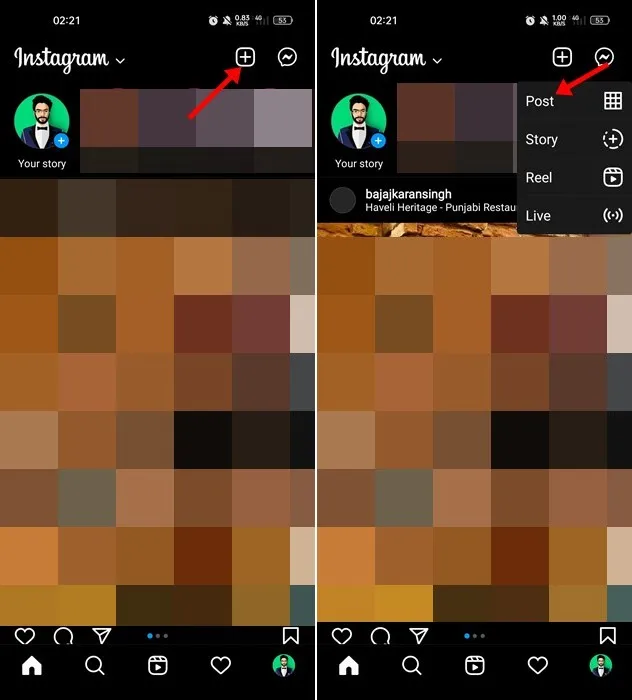
3. Vælg det ønskede foto til deling. Du kan se et Udvid -ikon i nederste venstre hjørne af indlægsvælgeren.
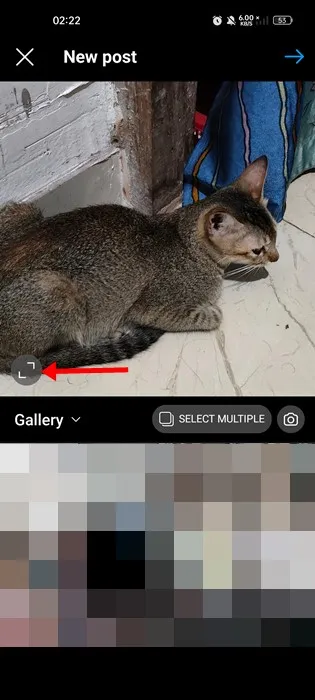
4. Ved at trykke på udvidelsesikonet vil dit billede blive justeret, så det passer til 4:5-formatforholdet . Hvis det er relevant, kan der tilføjes hvide eller sorte kanter rundt om billedet.
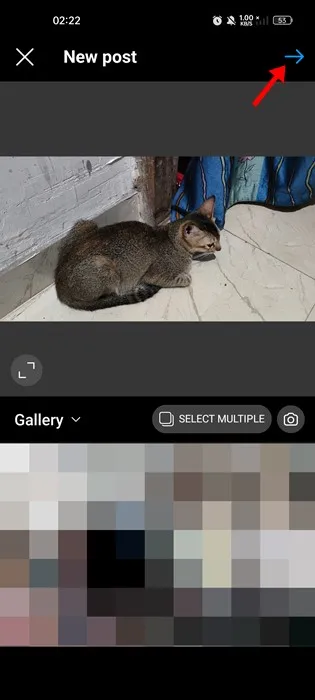
På dette tidspunkt kan du dele dit opslag og sikre, at hele billedet vises intakt på dit feed.
2. Manuel ændring af størrelse på billeder til Instagram
I dette afsnit vil vi demonstrere, hvordan du ændrer størrelsen på dine billeder specifikt til Instagram. Ved at bruge en tredjeparts applikation til billedstørrelsesændring kan du justere dine billeder, så de passer til billedformatet 4:5. Du skal blot følge nedenstående retningslinjer.
1. Start med at downloade og installere CroPic-appen fra Google Play Butik på din enhed.
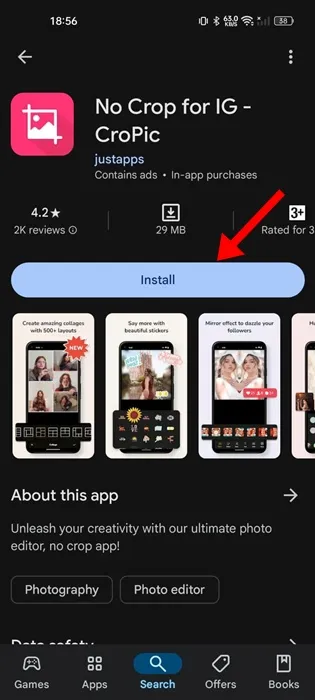
2. Når det er installeret, skal du åbne programmet og trykke på Rediger .
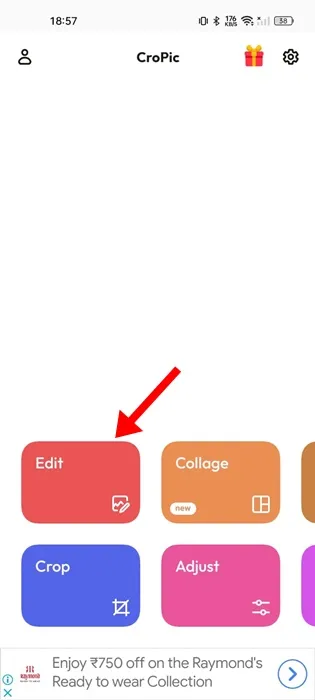
3. Du skal give de lagringstilladelser, som appen anmoder om.
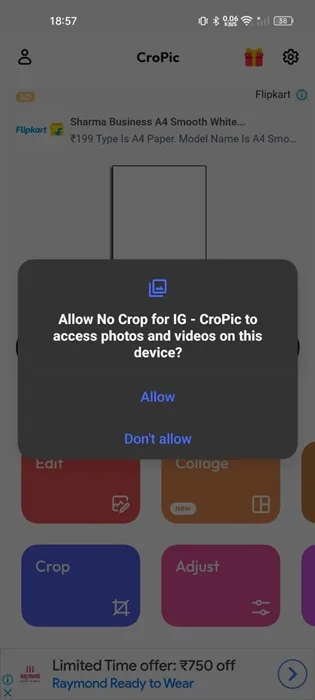
4. Efter dette, vælg det billede, du ønsker at uploade til Instagram.
5. Appen justerer automatisk billedet, så det passer til Instagrams krav. Når du er færdig, skal du trykke på Gem .

6. Du kan ændre størrelsen ved at vælge indstillingen Ratio i nederste venstre hjørne.
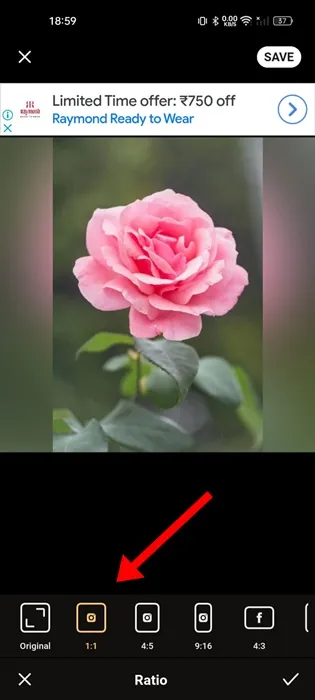
Når du har redigeret dit billede, skal du gå tilbage til Instagram-appen og fortsætte med at uploade det uden beskæring.
Yderligere apps til upload af fulde billeder på Instagram
En række forskellige applikationer giver dig mulighed for at sende komplette billeder på Instagram. Nedenfor er to topapps til at dele hele billeder uden at beskære.
1. PanoCut
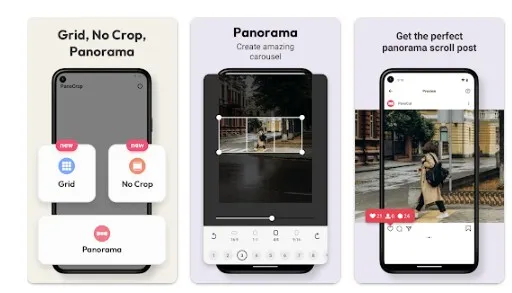
PanoCut tilbyder en brugervenlig grænseflade til fotoredigering, der kun kræver udvælgelse af et foto og indstilling af billedformat.
Hvis du er bekendt med appen, vil du være i stand til at dele billeder på din Instagram med lethed og uden beskæring.
Før du afslutter nogen redigeringer, giver appen en forhåndsvisning, så du kan beslutte, om du vil acceptere ændringerne eller vende tilbage.
2. InstaSize Photo Editor+Resizer
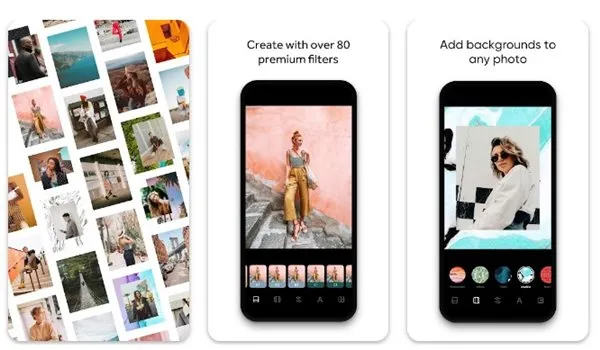
InstaSize Photo Editor+Resizer er en meget brugt Android-app med millioner af brugere. Den kombinerer en omfattende fotoredigering og resizer på én platform.
Denne app hjælper dig ikke kun med at tilpasse dine billeder til Instagram, men inkluderer også fotoredigeringsfunktioner såsom filtre og muligheder for collagefremstilling.
Er du i tvivl om, hvordan du gendanner slettede Instagram-billeder og -videoer?
Disse metoder repræsenterer de bedste og enkleste måder at uploade et helt billede på Instagram. Du er velkommen til at dele yderligere teknikker, du måske kender, i kommentarerne!




Skriv et svar